GIF 是當今最常用於共享動畫內容的格式。 GIF 是一種由在線社交媒體平台支持的媒體類型,其尺寸比普通視頻小。 然而,與視頻不同的是,大多數 GIF 沒有聲音,因此觀眾無法感受到 GIF 所描繪的情感。 幸運的是,隨著今天的創新,許多人已經將他們最喜歡的 GIF 變成了聲音 GIF。 如果你想學習 如何將音頻添加到 GIF 在台式機上,甚至在您的手機上,那麼這裡有適合您的完美教程。 繼續閱讀下面的內容,以查看有關我們將展示的內容的更多詳細信息。
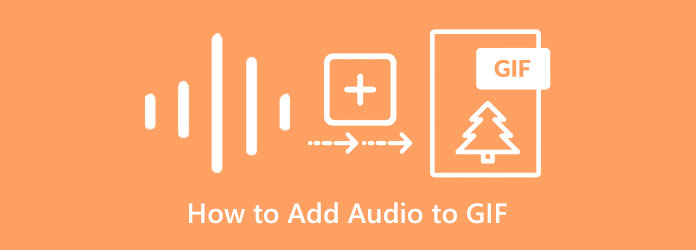
從技術上講,GIF 文件不能直接接受音頻,因為該文件不支持背景音樂。 但是,這並不意味著您可以放棄讓 GIF 大聲播放的願望。 這是將 GIF 和音頻合併到一個文件中的最佳方法。
Video Converter Ultimate 是一款很棒的視頻編輯軟件,可以幫助您將 GIF 變成響亮的剪輯。 此外,它是一款集 GIF 製作器、編輯器和 MV 功能於一體的程序。 同時,由於GIF文件不能直接接受音頻背景,您可以利用這個Video Converter Ultimate的MV功能的驚人功能來創建一個具有音頻同步的神奇GIF。 它甚至可以讓您簡單快速地向 GIF 添加多個音軌。 除此之外,它還允許您應用淡入、淡出、循環播放和延遲音頻等音效,以產生良好的音效。 更不用說除了向 GIF 添加音頻外,您還可以根據自己的需要自由編輯、修剪和自定義 GIF,而無需擔心其質量。
這些只是 MV 功能和更多需要檢查的工具中的非凡之處。 此外,此 Video Converter Ultimate 注入了先進的技術,可幫助它在保持效率的同時成為一個強大的程序。 這些技術是其先進的人工智能、超快轉換、GPU 加速和硬件加速。 獲得此軟件確實是媒體編輯做出的最佳選擇。 另一方面,讓我們首先學習結合 GIF 和音頻的最佳方法,以及以下最簡單和最快捷的指南。
在您的桌面上獲取它後啟動優秀的程序。 然後,根據 變流器 功能,點擊 更多 圖標並上傳您需要處理的 GIF。
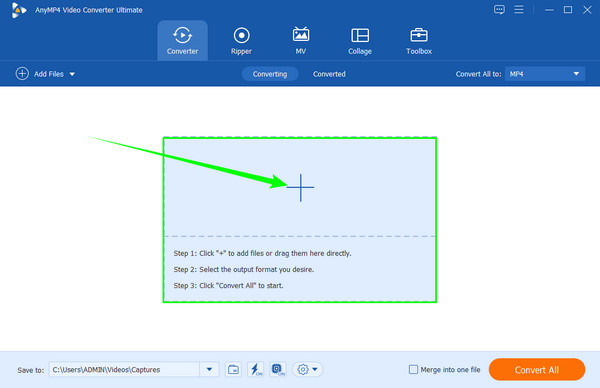
上傳 GIF 後,就該上傳音頻文件了。 為此,請單擊 音軌已禁用 框並擊中 添加音軌 加載音頻文件的選項。
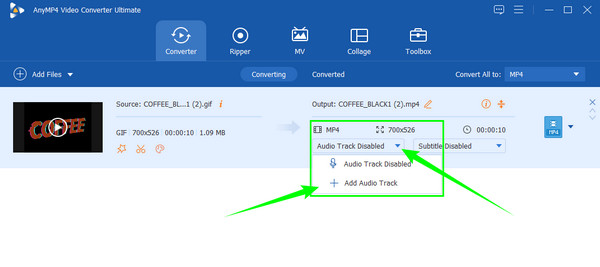
上傳音頻後,您可以點擊 全部轉換 按鈕開始進程。
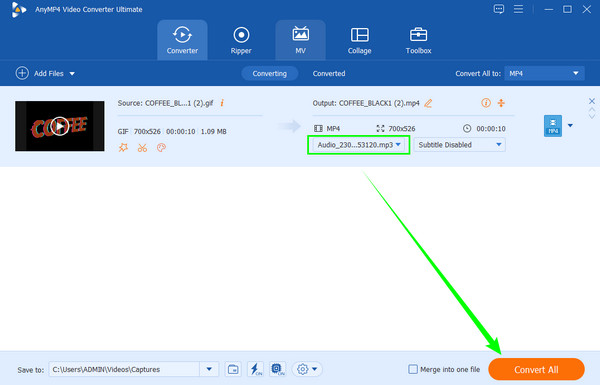
上傳您的 GIF 文件
去吧 MV 功能,您將在界面的上部中央看到。 到達該功能的界面後,點擊 更多 圖標上傳您的 GIF。
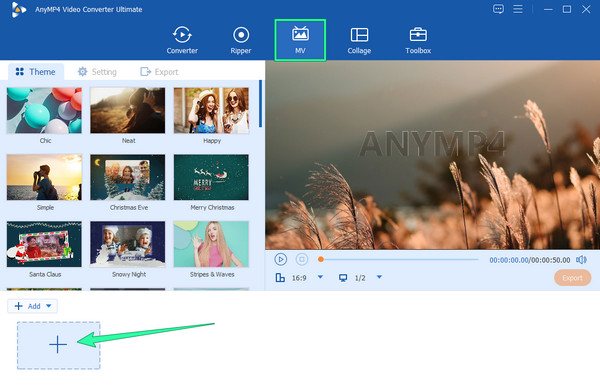
上傳音頻文件
進入 GIF 後,點擊 設置 選項卡以查看 音軌 部分。 你必須勾選 背景音樂 激活導入和其他預設。 完成後,點擊小 更多 圖標將音頻添加到 GIF 文件,然後決定是否應用音效。
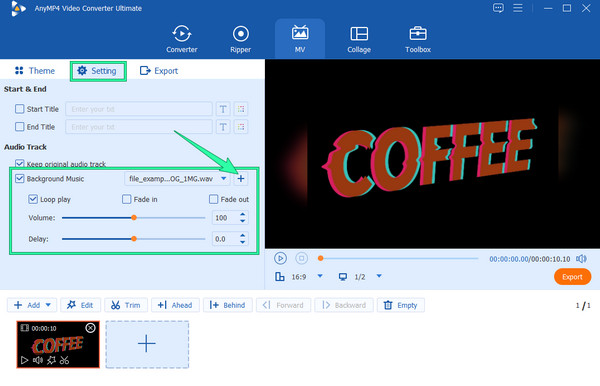
導出文件
就這麼簡單,你現在可以去 出口 部分。 從那裡,您可以自定義新文件的格式,以及它的分辨率、幀速率和質量。 否則,點擊 開始出口 按鈕完成並保存文件。
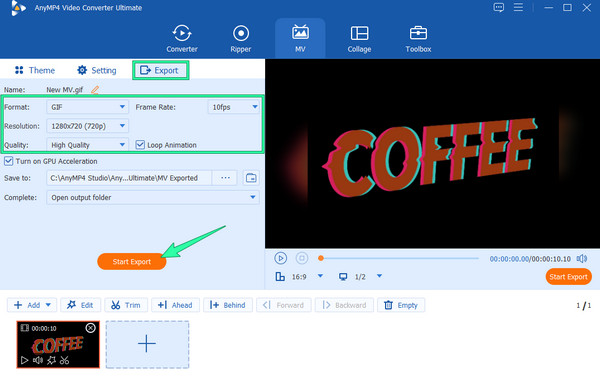
現在,如果您想知道是否可以將音頻添加到您手機上的 GIF,那麼這部分非常適合您。 除了您可以使用的在線應用程序之外,我們還找到了您可以在 Android 和 iPhone 設備上獲得的最佳 GIF 編輯應用程序。 因此,請繼續閱讀下文以了解更多信息。
製造GIF 顧名思義,是一款幫你製作GIF動圖的應用。 此外,此應用程序允許您立即自由地將音頻添加到 GIF。 是的,你沒有看錯; 您可以在 iPhone 和 Android 上免費使用此應用程序。 除了免費使用之外,您還可以隨時訪問可應用於 GIF 的內置動畫效果。 此外,它還具有一項功能,可讓您輕鬆刪除文件中不需要的部分,並將 GIF 同步到音頻。 但是,由於它是一款免費應用程序,因此此 GIF 製作器應用程序並非沒有廣告,這些廣告會在您處理 GIF 時打擾您。 文件的數量也將受到限制,並且將容納大小。 因此,如果您願意處理這些缺點,則可以繼續執行以下步驟。
在您的手機上安裝 GIF Maker 並啟動它。 啟動後,開始導入您需要處理的 GIF 文件。
進入 GIF 後,開始拆分要刪除的部分。 然後,點擊將使您添加音樂的按鈕。
之後,點擊 完成 按鈕並將 GIF 保存到您的文件夾存儲。
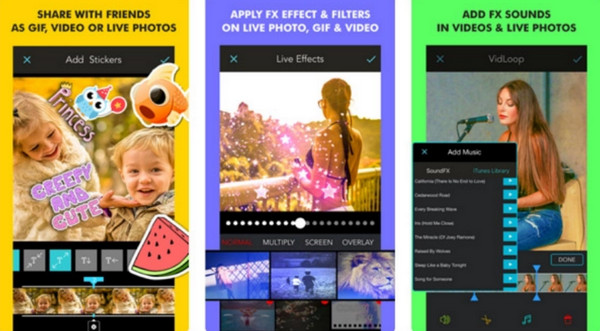
進一步閱讀:
我可以在線將音頻添加到 GIF 嗎?
是的。 在線工具還可以幫助您將音頻文件添加到 GIF。 流行的工具之一是 Flexclip。
我可以在線發布帶有背景聲音的 GIF 嗎?
是的,如果 GIF 被轉換為 MP4 或 WebM 格式的視頻文件。 這是因為許多在線平台只允許在其網站上上傳上述文件類型。
我可以使用 iPhone 在線組合 GIF 和音頻嗎?
是的。 您可以使用允許 GIF 和音頻同步的移動應用程序來執行此操作。 或者您也可以訪問在線工具來完成任務。
現在必須清楚,當你 向 GIF 添加音頻 只有將它們轉換為類似視頻的文件並使用強大的工具,直接才可行。 我們鼓勵您嘗試我們在本文中推薦的最佳方法,即 Video Converter Ultimate 另一個用於您的移動設備。 請確保您遵循此處提供的每個步驟,以便您只會獲得您期望的輸出。
更多閱讀
事實上,您可以找到不同的工具來將音樂置於視頻之上。 但是看看這裡最好的工具及其完整的步驟如何幫助您完成任務。
您正在尋找混合剪輯和聲音的最佳方式嗎? 請參閱這篇文章,因為它概述了每個平台的視頻和音頻混合器的最佳選擇。
向圖像添加音頻將使您的文件更具吸引力。 想知道最簡單的方法嗎? 單擊此帖子並從各種說明中學習。
如何在 MP4 視頻中添加音樂? 如何替換視頻中的音頻? 如何在線合併音視頻? 從這篇文章中了解 3 種向視頻添加音頻的方法。